UD10NS10 외장ODD 완전정복 (1)

외장ODD에 USB 포트가 있다?
히타치엘지데이터스토리지 UD10NS10의 가장 큰 특징은 측면에 배치된 모바일 허브다. 이 모바일 허브에는 USB 3.0 타입A 포트가 2개나 있다. 스마트폰이나 미러리스, 블랙박스 등에 사용되는 마이크로 SD카드 슬롯도 있다. 뒷면에는 USB 타입C 포트 2개가 있다. 하나는 데이터 전송을 위해 사용되는 USB 3.0 포트이며, 다른 하나는 USB 2.0 포트다. USB 2.0 타입C 포트는 최대 60W의 USB-PD를 지원한다. 외장ODD에서 이렇게 많은 포트가 있는 경우는 매우 드물다.노트북 USB가 더 많아진다
2021년의 노트북은 더 얇게, 더 가볍게 설계되는 경향이 짙다. 그만큼 들고 다닐 때 부담이 줄어들지만 포트를 배치할 공간이 줄어드는 것은 어쩔 수 없다. 노트북으로 중요한 작업을 하는 일이 많아지는 시점에서 아쉬운 부분이다. 히타치엘지데이터스토리지 UD10NS10이 있다면 이런 문제를 줄일 수 있다. 타입C 케이블을 통해 노트북과 UD10NS10을 연결하면 USB 타입C 포트와 USB 3.0 포트 2개를 추가할 수 있다. 여기에 외장하드나 USB 메모리를 연결할 수도 있고, 키보드나 마우스를 추가로 장착해 사용하는 것도 가능하다. 물론 CD, DVD 사용도 가능해진다. 현재 대부분의 노트북은 ODD가 없기 때문에 추억의 음반이나 DVD 속 영화를 자체적으로 재생할 수 없다. 하지만 UD10NS10을 연결하고 CD, DVD를 사용하면 아이돌 앨범에서 추억의 명작 게임까지 모두 경험할 수 있다.노트북에서 CD 재생하기




외장ODD로 노트북 포트 확장하기


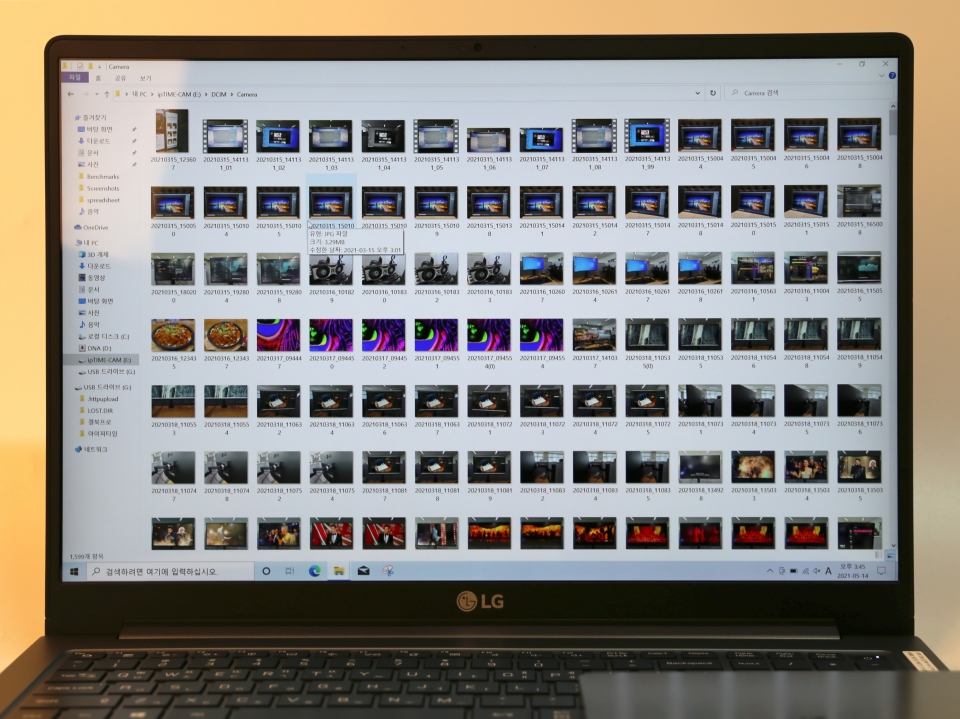
스마트폰용 확장형 USB 허브로도 안성맞춤
히타치엘지데이터스토리지 UD10NS10은 노트북뿐만 아니라 스마트폰, 태블릿PC와 함께 사용해도 유용하다. 기본적으로 UDLINK 앱을 설치하고 USB 케이블을 통해 UD10NS10과 모바일 디바이스를 연결하면 CD, DVD 콘텐츠 재생이 가능하다. 하지만 UD10NS10이 스마트폰과 함께 사용하기 좋은 이유는 따로 있다. USB 허브 때문이다. 이 외장ODD가 있다면 따로 스마트폰용 멀티허브를 구매하지 않아도 USB 메모리나 외장HDD, 외장SSD 등에 담긴 파일을 읽을 수 있다. 또한, 스마트폰의 파일을 외장스토리지로 옮기거나 반대로 외장스토리지에 담긴 파일을 스마트폰으로 전송할 수도 있다. 이를 통해 다양한 방식으로 외장ODD를 USB 멀티허브처럼 쓸 수 있다. 예를 들어 요즘 유치원이나 초등학교에서는 학부모에게 제공하는 자료를 USB 메모리에 저장해 전달하는 경우가 적지 않은데, UD10NS10을 통해 USB 메모리에 담긴 자료를 모바일로 바로 확인할 수 있다.USB 메모리에 스마트폰 파일 백업하기
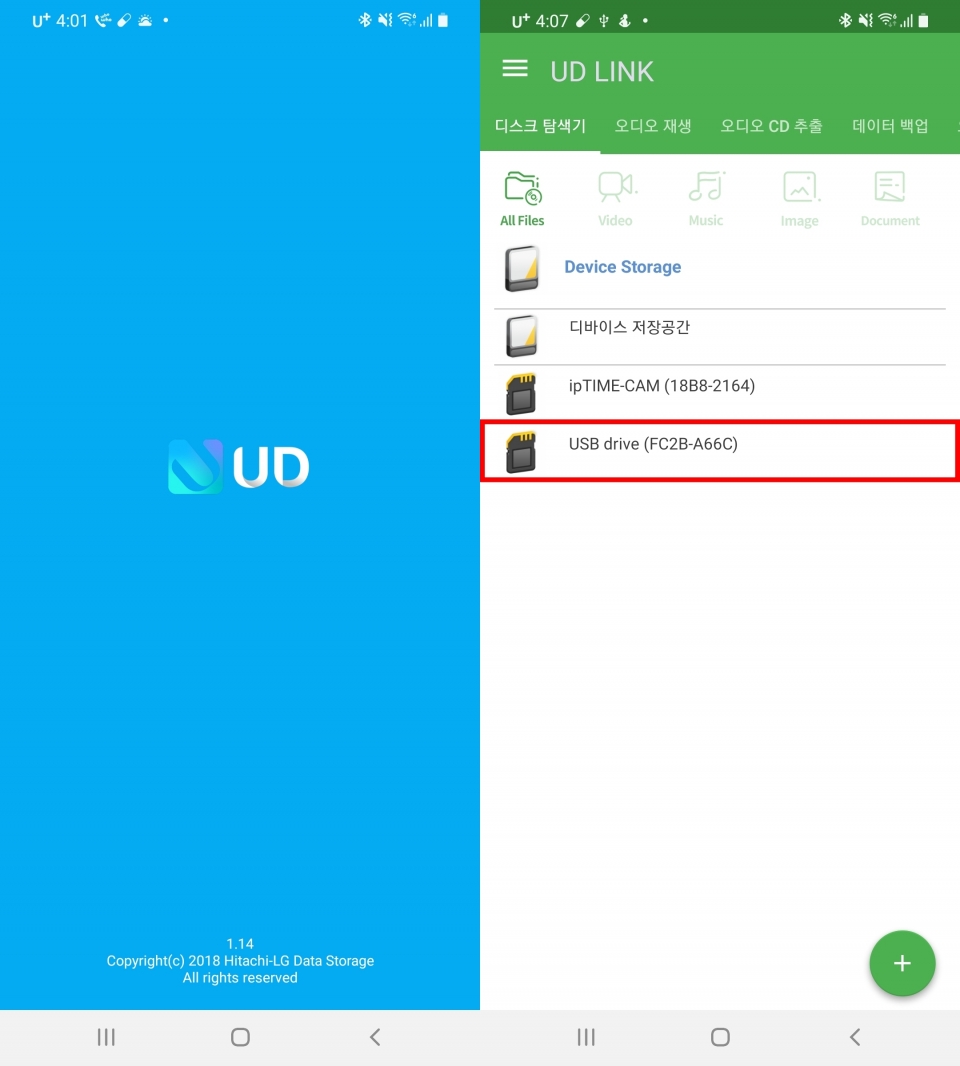
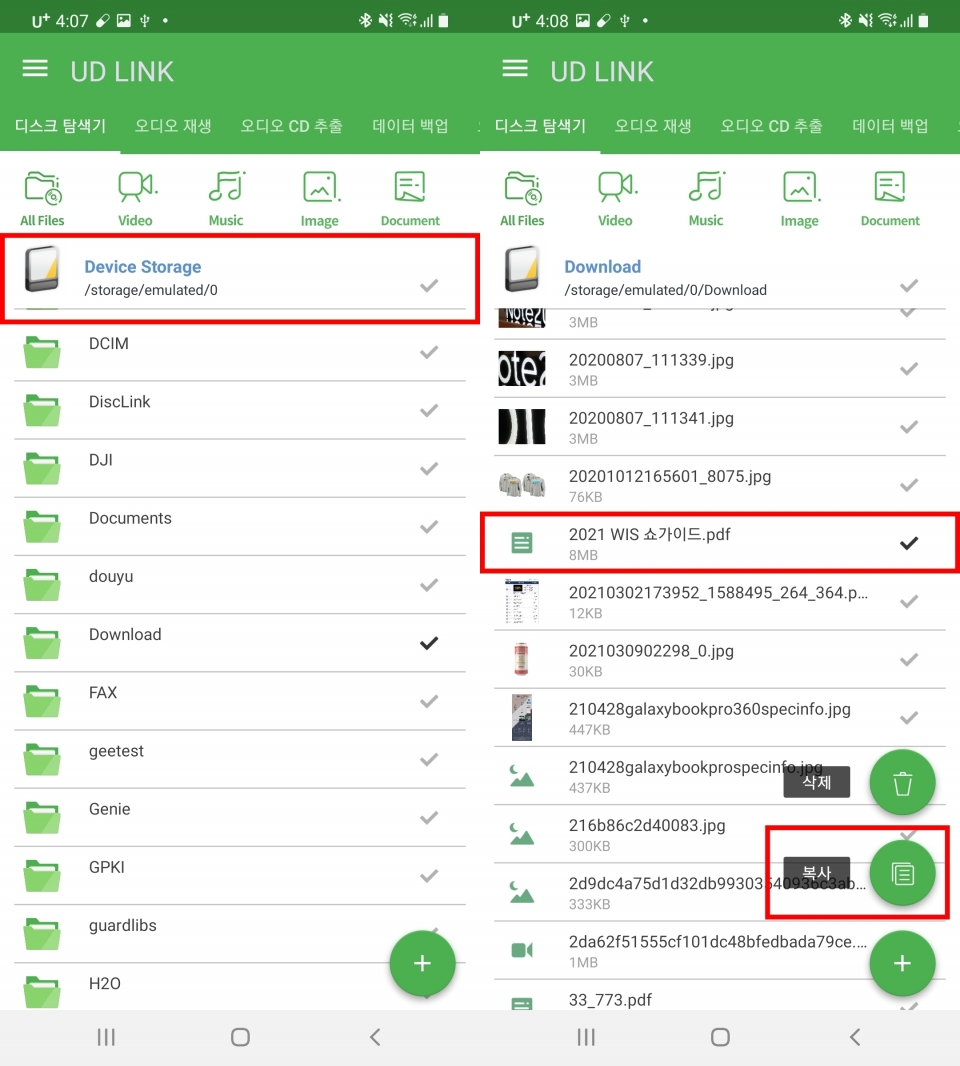
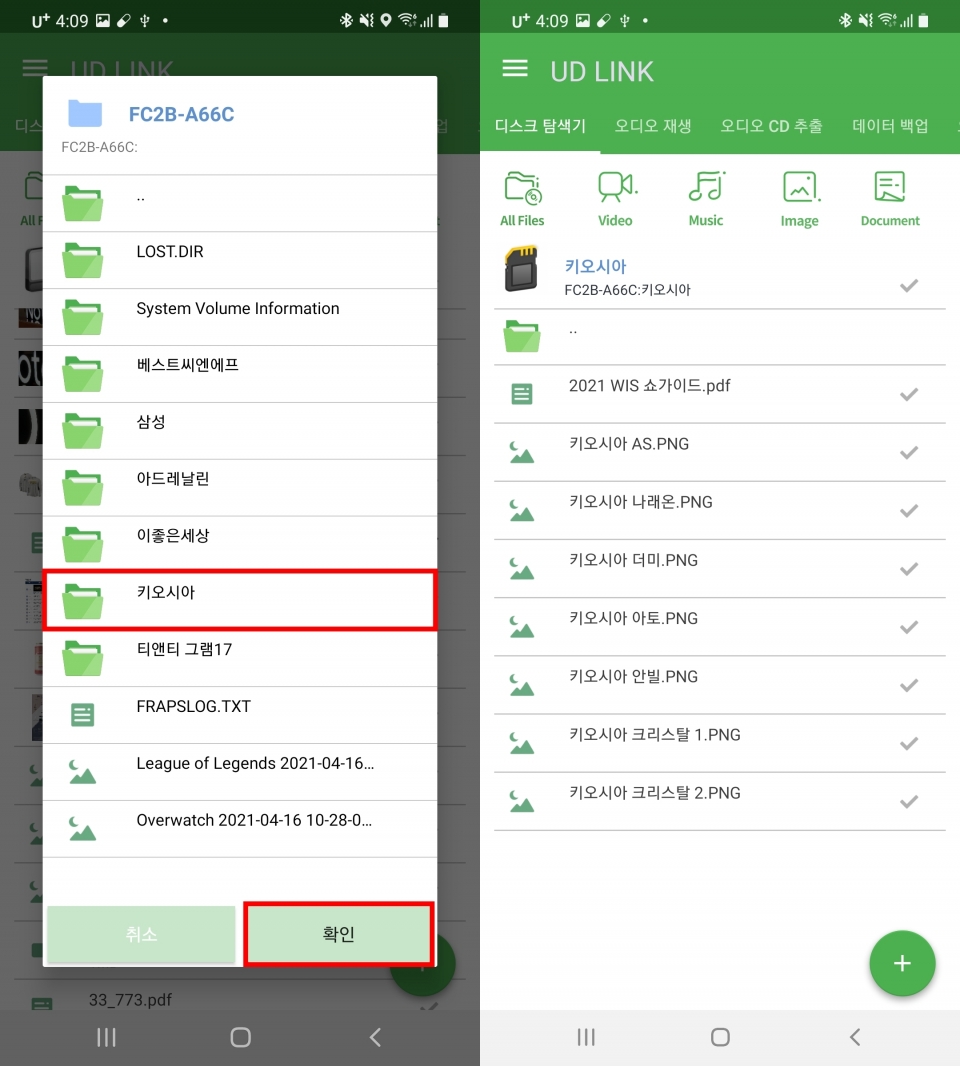
외장저장장치에 담긴 동영상 모바일에서 보기
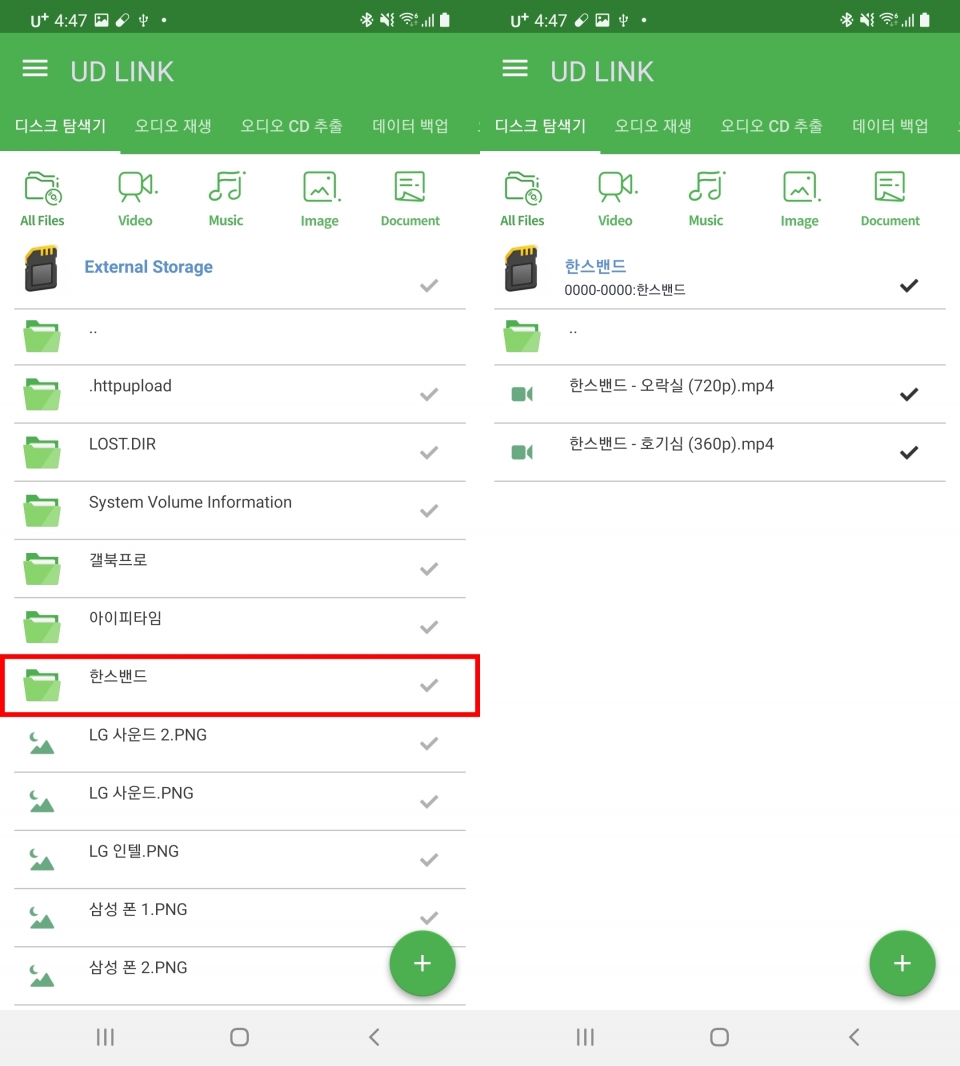
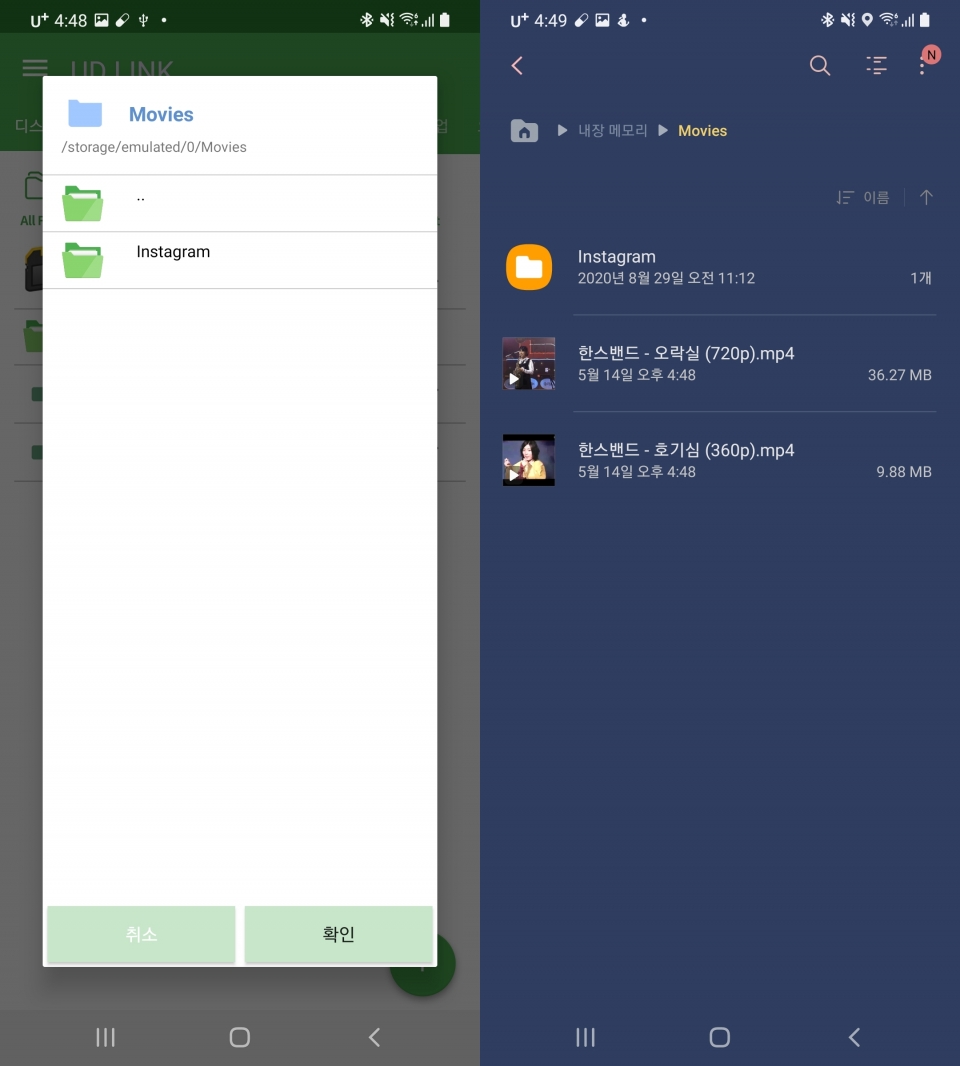
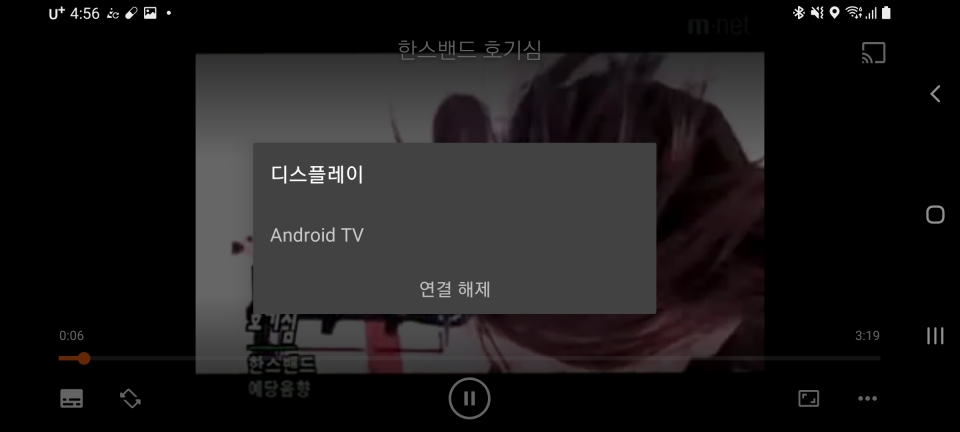

마치며
히타치엘지데이터스토리지 UD10NS10은 CD, DVD 재생 이외에도 우측의 포트를 통해 파일 복사, 백업, USB 충전 등의 다양한 기능을 제공한다. 가히 '외장ODD 그 이상'이라 할 수 있겠다. UDLINK 앱을 활용하면 더 다채로운 방식으로 외장ODD를 활용할 수 있다. 그 방법에 관해서는 다음 기획 기사에서 다루도록 하겠다.저작권자 © 디지털포스트(PC사랑) 무단전재 및 재배포 금지


